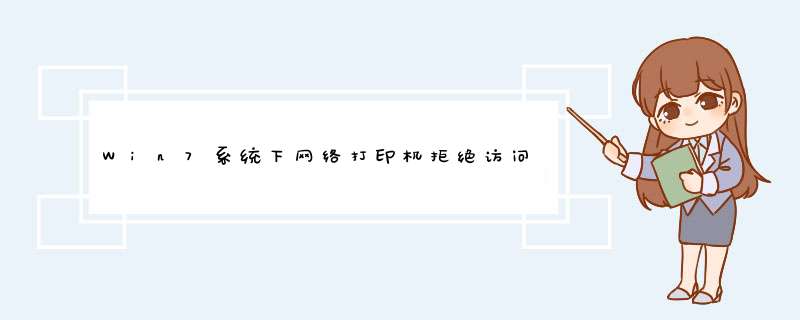
win7电脑连不上打印机怎么办可以这样解决:
1、首先找到我们要添加的打印机,确认路径和打印的名称。
2、通过控制面板,添加打印机。
3、添加的是本地的打印机,而不是网络。
4、添加一个新的端口,选择本地接口。
5、输入端口的名称。
6、选择厂商和打印机型号,如果右侧没有你需要的型号,可以点击 windows update。
7、如果找不到你打印机的型号,提前准备好你打印机的XP驱动,选择“从磁盘安装”,找到XP驱动所在的目录,会有对应的*.ini文件,选择,然后你的打印机名称就会出现,按下一步继续进行。
8、正在添加........
9、添加完成,可以看到这个打印机了。
这样就解决了问题。
可能是设置不正确。配置共享打印需要两台电脑能够相互访问。步骤:
一、主机端设置:1. 启动共享打印机。a) 点击“开始”→“控制面板”,如图
b) 右上角查看方式选择“类别”,在“网络和Internet”中“选择家庭组和共享选项”,如图
c) 选择“更改高级共享设置”,如图
d) 选择“启用网络发现”“启用文件和打印机共享”“关闭密码保护共享”,点击“保存修改”完成设置,如图
2. 设置共享打印机。a)点击“开始”→“设备和打印机”,如图
b)右键点击打印机图标选择“打印机属性”,如图
c) 点击“共享”选项卡,将“共享这台打印机”打对勾,共享名可以自行修改,如图
3. 确认主机计算机名。a)在电脑桌面右键点击“计算机”→“属性”,如图
b) 查看并记录计算机名,如果名字太长不方便记录,可以点击右侧的“更改设置”选项,修改计算机名,如图
二、客户端设置:1. 点击“开始”→“运行”,输入主机端“计算机名”“\\Tianmeng-PC”,然后点击“确定”,打开主机端共享,如图
在此步骤经常出现客户机不能访问主机的情况,此问题和网络设置有关系,建议查看主机和客户机是否在同一个工作组,详细 *** 作方法点击进入Windows网站查找解决方案。2. 双击共享打印机图标,将自动配置共享,如图
3. 点击“开始”→“设备和打印机”就能够看到配置成功的共享打印机,打印时选择此打印机即可。
欢迎分享,转载请注明来源:内存溢出

 微信扫一扫
微信扫一扫
 支付宝扫一扫
支付宝扫一扫
评论列表(0条)